Апликација камере за иПхоне или иПад се покреће на црни екран

Показујемо вам неколико корака да покушате да ли апликација камере за иПхоне или иПад приказује црни екран и неће исправно функционисати.
Питате се зашто Фацетиме икона недостаје на вашем Аппле иПхоне или иПад почетном екрану? То је уобичајен проблем и вероватно резултат ограничења које сте ви или неко ко има приступ постављеном уређају. Ево како да то решите.
Напомена: Не подржавају сви Аппле уређаји Фацетиме. Проверите ову листу да бисте били сигурни да је ваш уређај подржава.
Прво, уверите се да се икона Фацетиме не крије негде у фасцикли. Превлачите напред и назад између сваког почетног екрана и проверите сваку фасциклу. Из неког разлога се обично налази у фасцикли „ Продуктивност “.
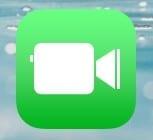 Можда бисте такође желели да размислите о ресетовању икона почетног екрана на њихова подразумевана подешавања ако и даље не можете да их пронађете.
Можда бисте такође желели да размислите о ресетовању икона почетног екрана на њихова подразумевана подешавања ако и даље не можете да их пронађете.
На почетном екрану превуците прстом скроз налево да бисте открили оквир „ Тражи “.
Унесите „ Фацетиме “ у поље „ Претрага “.
Апликација би требало да се појави као избор. Додирните га да бисте га отворили.
Отворите „ Апп Сторе “ на свом уређају, а затим потражите „ Фацетиме “.
Додирните икону „ Облак “  да бисте преузели апликацију.
да бисте преузели апликацију.
Једном преузета и инсталирана, апликација би поново требало да буде доступна за отварање на вашем почетном екрану.
Понекад чланови породице или било ко ко има приступ вашем иПхоне-у случајно промени подешавања. Ако се промене подешавања ограничења, то може ограничити које се иконе приказују на почетном екрану, укључујући икону Фацетиме.
Изаберите „ Подешавања “.
У иОС12 и новијим верзијама изаберите „ Време екрана “ > „ Приватност и ограничења садржаја “ > „ Приватност садржаја “. У иОС-у 11 и старијим верзијама изаберите „ Опште “ > „ Ограничења “.
Унесите шифру. Ако нисте поставили шифру, питајте било кога ко је имао приступ уређају да ли га је поставио.
Подесите " ФацеТиме " ограничење на " Он ". Требало би да изгледа као на слици испод.
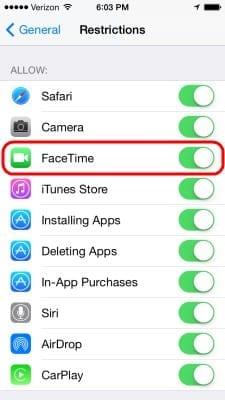
Такође проверите да ли је „ Камера “ омогућена. Фацетиме неће радити ако камера није омогућена.
Ово би требало да открије дугме Фацетиме на иПхоне-у, иПад-у и иПод Тоуцх-у.
Показујемо вам неколико корака да покушате да ли апликација камере за иПхоне или иПад приказује црни екран и неће исправно функционисати.
Често можете сами да решите проблеме са екраном вашег Аппле иПад-а где приказује таласасте или затамњене пикселе у само неколико корака.
Подесите да се музика понавља на Аппле иПхоне, иПад или иПод Тоуцх уређајима помоћу овог једноставног упутства.
Показујемо вам више начина да искључите радио на Аппле иПхоне, иПад или иПод Тоуцх уређајима.
Научите како да преузмете датотеке на свој Аппле иПад са услуге Дропбок користећи овај водич.
Мало позната карактеристика на иПхоне-има је могућност постављања аутоматског одговора преко иМессаге-а када сте недоступни, баш као што бисте то урадили када сте вани
Са сваким ажурирањем, корисници иПад-а могу уживати у функцијама које су чекали. Ажурирања обично значе да се коначно решавају проблеми са којима сте морали да се суочите
Персонализација вашег Аппле иПад-а је неопходна. Даје иПад-у ваш лични додир и чини коришћење много пријатнијим. Не тако давно, иПад је добио своје
Помоћ за проналажење иконе Апп Сторе која недостаје на вашем Аппле иПхоне-у или иПад-у.
Решите проблем где не можете да уклоните апликацију са свог Аппле иПхоне-а или иПад-а јер се Кс не појављује како се очекивало.
Како вратити могућност клизања за откључавање у Аппле иОС 10.
Белешке су одличан начин да сачувате информације за касније. Када вам се не жури, постоје различити начини да не само сачувате своје податке већ и да их персонализујете. Научите 4 ефикасна начина да брзо правите белешке на иПад-у уз овај водич.
Научите како да избришете предлоге Сири апликације на Аппле иПхоне и иПад уређају.
Како да хард и софт ресетујете Аппле иПад Мини ако је замрзнут или не реагује на команде.
Решите проблем где микрофон недостаје или не ради на Аппле иПхоне или иПад тастатури.
Нудимо 3 начина за преглед десктоп верзије Гмаил-а на вашем Аппле иОС уређају.
Како да репродукујете видео у успореном снимку на Аппле иПхоне-у или иПад-у.
Лигхтнинг је друго име за власнички 8-пински конекторски кабл који је развио и користи Аппле Инц. Конектор за напајање је представљен 2012. да замени
Како да премотате музику унапред или уназад на Аппле иПхоне-у, иПод Тоуцх-у или иПад-у.
Ако имате проблема са синхронизацијом великих бележница са много прилога у ОнеНоте-у за иОС, ево могућег решења.
Епл ради бољи посао од већине компанија када је у питању приватност. Али нису сва подразумевана подешавања на иПхоне-у у најбољем интересу корисника.
Помоћу овог дугмета за акцију можете позвати ChatGPT кад год желите на свом телефону. Ево водича за отварање ChatGPT-а помоћу дугмета за акцију на iPhone-у.
Како направити дугачак снимак екрана на iPhone-у вам помаже да лако снимите целу веб страницу. Функција скроловања екрана на iPhone-у је доступна на iOS 13, iOS 14, а ево детаљног водича о томе како направити дугачак снимак екрана на iPhone-у.
Да бисте променили лозинку за iCloud, можете то учинити на много различитих начина. Можете променити лозинку за iCloud на рачунару или на телефону путем апликације за подршку.
Када пошаљете заједнички албум на iPhone-у некоме другом, та особа ће морати да пристане да му се придружи. Постоји неколико начина да прихватите позиве за дељење албума на iPhone-у, као што је приказано у наставку.
Пошто су AirPods мале и лагане, понекад их је лако изгубити. Добра вест је да пре него што почнете да трошите кућу тражећи нестале слушалице, можете их пратити помоћу свог iPhone-а.
Да ли сте знали да, у зависности од региона у којем је произведен ваш iPhone, он може имати разлике у поређењу са iPhone-има који се продају у другим земљама?
Обрнута претрага слика на иПхоне-у је веома једноставна када можете да користите прегледач на уређају или да користите неке апликације трећих страна за више опција претраге.
Ако често треба да контактирате некога, можете подесити брзо позивање на свом iPhone-у помоћу неколико једноставних корака.
Хоризонтално ротирање екрана на iPhone-у вам помаже да гледате филмове или Netflix, прегледате PDF-ове, играте игре... практичније и имате боље искуство.




























